سؤال
المشكلة: كيفية الإصلاح فشل في تهيئة خطأ Direct3D على نظام التشغيل Windows 10؟
مرحبًا ، أقوم حاليًا بتشغيل Windows 10 ، وكلما أردت بدء لعبة فيديو ، أتلقى الرسالة التالية: فشل في تهيئة Direct3D. تأكد من تثبيت DirectX 9.0c على الأقل ، وأن لديك برامج تشغيل لبطاقة الرسومات الخاصة بك ولم تقم بتعطيل التسريع ثلاثي الأبعاد في إعدادات العرض. فشل InitializeEngineGraphics. " أنا لست متأكدا من كيفية إصلاح هذا؟ أتمنى أن يساعدني أحد. شكرا للنصيحة.
إجابة محلولة
Direct3D هي واجهة برمجة تطبيقات رسومية (API)[1] مصمم لأنظمة تشغيل Windows. يعد التطبيق جزءًا من DirectX ويستخدم لتقديم رسومات ثلاثية الأبعاد في البرامج التي تتطلب معالجة رسومات مكثفة ، مثل عرض الفيديو عالي الدقة أو ألعاب الفيديو. تعمل API بشكل وثيق مع GPU لتقديم أفضل النتائج. لسوء الحظ ، تظهر مشاكل مع Direct3D والتي قد تؤدي إلى خطأ "فشل في تهيئة Direct3D".
وردت العديد من التقارير من عدة مستخدمين يشكون من خطأ Direct3D. يظهر أثناء بدء تشغيل التطبيق ويؤثر على العديد من الألعاب ، بما في ذلك Dungeons and Dragons ،[2] القيادة والقهر ، RIFT وغيرها الكثير. إنه أمر مزعج للغاية للمستخدمين ، لأنهم يريدون البحث في لعبتهم المفضلة في أسرع وقت ممكن.
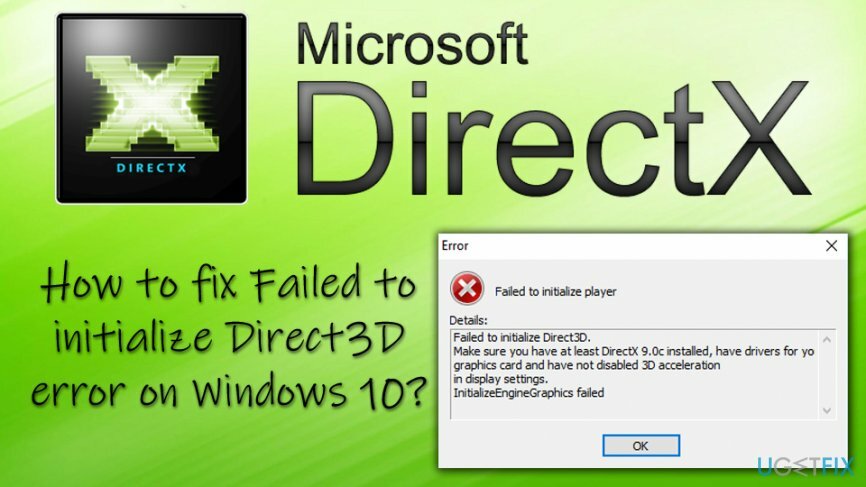
الحقيقة هي أن الخطأ ليس مرتبطًا باللعبة الفعلية (بغض النظر عن اللعبة). قد يتم بدء الأخطاء المتعلقة بـ Direct3D بسبب المشكلات التالية:
- مشاكل في الأجهزة
- تطبيق مثبت بشكل غير صحيح
- إصدار DirectX القديم
- مرئي C ++[3] مشاكل
- السائقين الفاسدين أو الذين عفا عليهم الزمن
- بسبب بعض تطبيقات المحاكاة الافتراضية ، إلخ.
ومع ذلك ، إذا ظهرت هذه الأخطاء باستمرار ، فيجب أن تنتبه جيدًا للأعراض الأخرى ، مثل بطء أداء الكمبيوتر ، وتعطل التطبيقات ، والتجميد العشوائي ، وعبء العمل المكثف لوحدة المعالجة المركزية / وحدة معالجة الرسومات ، وما إلى ذلك. في هذه الحالة ، قد يكون جهازك مصابًا ببرامج ضارة (مثل حصان طروادة[4] أو دودة). وبالتالي ، للتأكد من أنه ليس الفيروس الذي يتسبب في العديد من رسائل الخطأ ، تأكد من فحص جهازك باستخدام Reimageغسالة ملابس ماك X9.
بغض النظر عن سبب المشكلة ، دعنا نقفز إصلاح الخطأ "فشل في تهيئة Direct3D" - أعد فريقنا العديد من طرق الحل التي يمكن أن تساعدك.
سيساعدك هذا الفيديو على:
الإصلاح 1. قم بتشغيل مستكشف أخطاء الأجهزة ومصلحها
لإصلاح النظام التالف ، يجب عليك شراء الإصدار المرخص من Reimage Reimage.
أحد أفضل الحلول هو استخدام أدوات Windows المضمنة لتحديد سبب المشكلة. لذلك ، قم بتشغيل مستكشف أخطاء الأجهزة والأجهزة:
- انقر فوق يبدأ زر واكتب استكشاف الاخطاء في شريط البحث
- انقر فوق استكشاف الاخطاء وانتقل لأسفل في إعدادات نافذة او شباك
- تجد الأجهزة والأجهزة وانقر قم بتشغيل مستكشف الأخطاء ومصلحها
- انتظر حتى يقوم Windows بفحص جهازك ومعرفة ما إذا تم إصلاح المشكلة
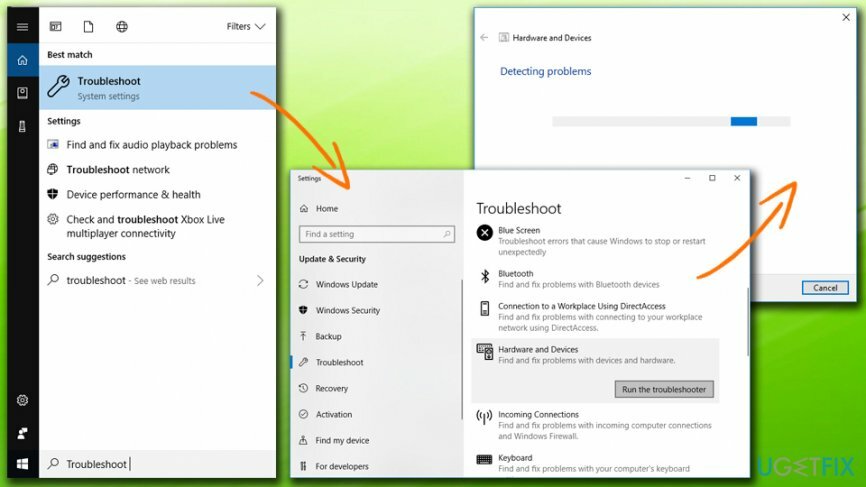
الإصلاح 2. تأكد من أن إصدار DirectX الخاص بك محدث
لإصلاح النظام التالف ، يجب عليك شراء الإصدار المرخص من Reimage Reimage.
قد يحدث خطأ "فشل في تهيئة Direct3D" لأن إصدار DirectX لديك قديم ولا يفي بالمتطلبات (DirectX 9.0c والإصدارات الأحدث). إذا لم يتم استيفاء هذه المتطلبات ، يجب عليك تحديث إصدار DirectX الخاص بك بالطريقة التالية:
- صحافة زر Windows + R. واكتب dxdiag
- أداة تشخيص DirectX يجب أن تفتح
- تحت نظام علامة التبويب ، تأكد من أن إصدار DirectX هو 9.0c أو إصدار أحدث (تحميل وتثبيت أحدث إصدار من DirectX من موقع Microsoft على الويب)
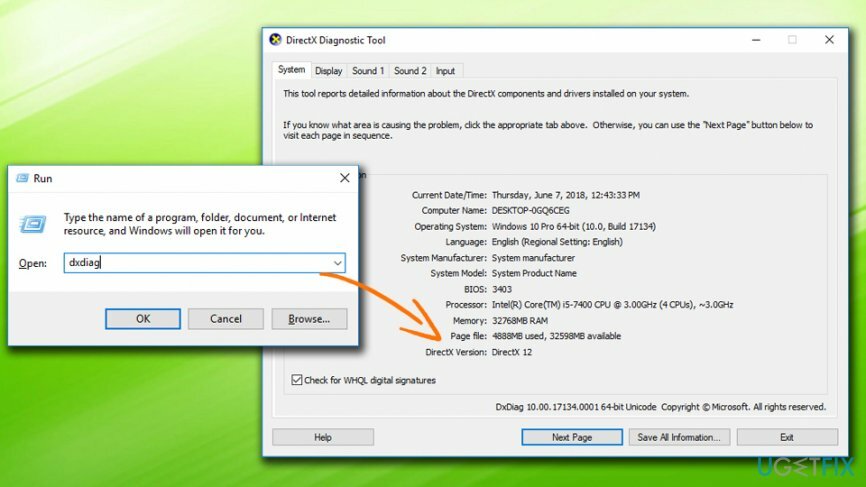
- ثم تحت عرض علامة التبويب ، تأكد من ذلك تسريع Direct3D ممكّن
الإصلاح 3. قم بتحديث برنامج تشغيل بطاقة الرسومات الخاصة بك
لإصلاح النظام التالف ، يجب عليك شراء الإصدار المرخص من Reimage Reimage.
قد تكون المشكلة في برامج التشغيل التالفة أو القديمة. الرجاء اتباع هذه الخطوات لتحديث برامج تشغيل بطاقة الرسومات يدويًا:
- انقر بزر الماوس الأيمن فوق يبدأ واختر مدير الجهاز
- قم بتوسيع الخاص بك محولات أجهزة العرض وحدد موقع بطاقة الرسومات الخاصة بك
- انقر بزر الماوس الأيمن فوقه واختر تحديث السائق
- يختار ابحث تلقائيًا عن برنامج التشغيل المحدث وانتظر حتى يتم تثبيت برامج تشغيل جديدة
-
إعادة تشغيل حاسوبك
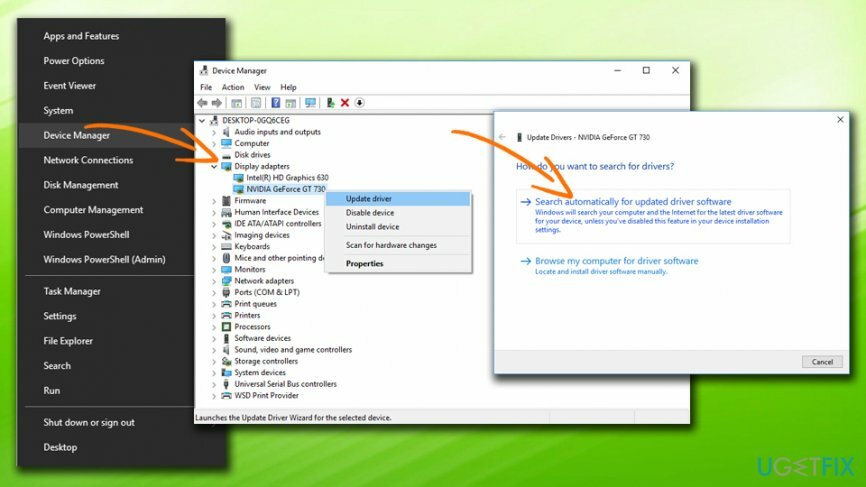
لتحديث برنامج التشغيل التلقائي ، نوصي باستخدام برنامج تحديث برنامج التشغيل الذكي. باستخدام هذه الأداة ، يمكنك التأكد من تحديث جميع برامج التشغيل بنقرة واحدة فقط.
الإصلاح 4. أعد تثبيت Visual C ++ Redistributables
لإصلاح النظام التالف ، يجب عليك شراء الإصدار المرخص من Reimage Reimage.
لإعادة تثبيت Visual C ++ ، اتبع الخطوات التالية:
- انقر فوق يبدأ زر واكتب لوحة التحكم في مربع البحث
- تحت البرامج، تحديد إلغاء تثبيت برنامج +
- حدد القابلة لإعادة التوزيع التي تريد إزالتها ، انقر على اليمين عليها واضغط الغاء التثبيت
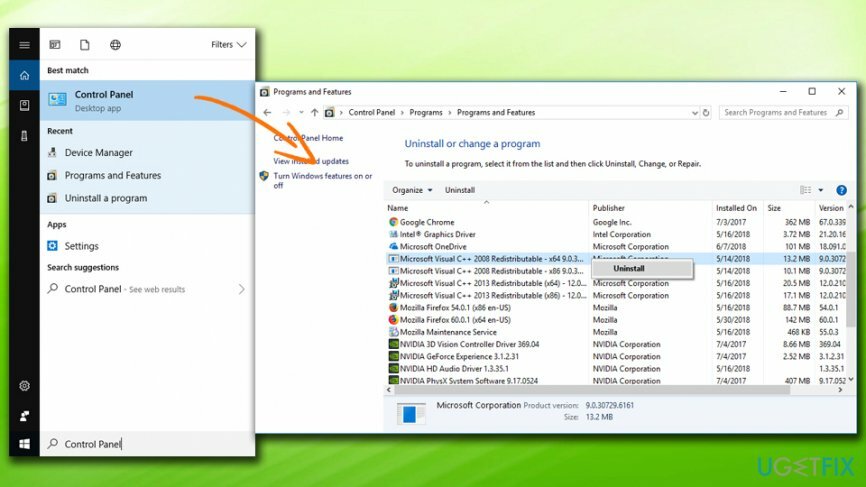
- أنت تستطيع تحميل وتثبيت الملف المناسب من صفحة Microsoft الرسمية
- بعد كل هذا ، إعادة تشغيل حاسوبك
قم بإصلاح أخطائك تلقائيًا
يحاول فريق ugetfix.com بذل قصارى جهده لمساعدة المستخدمين في العثور على أفضل الحلول للقضاء على أخطائهم. إذا كنت لا تريد المعاناة مع تقنيات الإصلاح اليدوي ، فيرجى استخدام البرنامج التلقائي. تم اختبار جميع المنتجات الموصى بها والموافقة عليها من قبل المتخصصين لدينا. الأدوات التي يمكنك استخدامها لإصلاح الخطأ مدرجة أدناه:
عرض
افعلها الآن!
تنزيل Fixسعادة
يضمن
افعلها الآن!
تنزيل Fixسعادة
يضمن
إذا فشلت في إصلاح الخطأ باستخدام Reimage ، فاتصل بفريق الدعم للحصول على المساعدة. من فضلك ، أخبرنا بكل التفاصيل التي تعتقد أنه يجب أن نعرفها عن مشكلتك.
تستخدم عملية الإصلاح الحاصلة على براءة اختراع قاعدة بيانات تضم 25 مليون مكون يمكنها استبدال أي ملف تالف أو مفقود على كمبيوتر المستخدم.
لإصلاح النظام التالف ، يجب عليك شراء الإصدار المرخص من Reimage أداة إزالة البرامج الضارة.

تعد الشبكة الخاصة الافتراضية أمرًا بالغ الأهمية عندما يتعلق الأمر بـ خصوصية المستخدم. لا يمكن استخدام أدوات التتبع عبر الإنترنت مثل ملفات تعريف الارتباط فقط من خلال منصات وسائل التواصل الاجتماعي والمواقع الإلكترونية الأخرى ولكن أيضًا من قِبل مزود خدمة الإنترنت والحكومة. حتى إذا قمت بتطبيق الإعدادات الأكثر أمانًا عبر متصفح الويب الخاص بك ، فلا يزال من الممكن تتبعك عبر التطبيقات المتصلة بالإنترنت. بالإضافة إلى ذلك ، لا تعد المتصفحات التي تركز على الخصوصية مثل Tor خيارًا مثاليًا نظرًا لانخفاض سرعات الاتصال. أفضل حل لخصوصيتك المطلقة هو الوصول إلى الإنترنت الخاص - كن مجهول الهوية وآمن على الإنترنت.
يعد برنامج استعادة البيانات أحد الخيارات التي يمكن أن تساعدك استعادة الملفات الخاصة بك. بمجرد حذف ملف ، لا يتلاشى في فراغ - فهو يظل على نظامك طالما لم تتم كتابة بيانات جديدة فوقه. استعادة البيانات برو هو برنامج استرداد يقوم بالبحث عن نسخ عاملة من الملفات المحذوفة داخل محرك الأقراص الثابتة. باستخدام الأداة ، يمكنك منع فقدان المستندات القيمة والعمل المدرسي والصور الشخصية والملفات الهامة الأخرى.